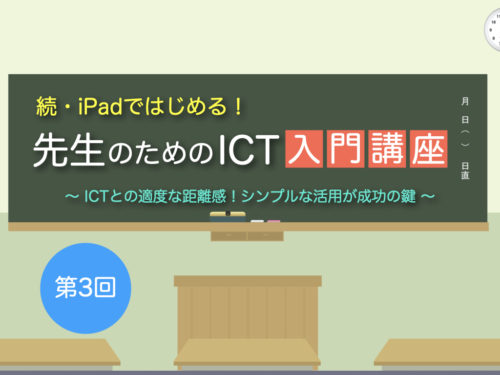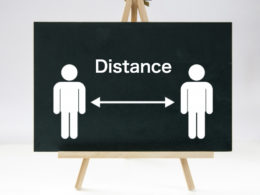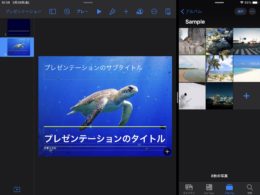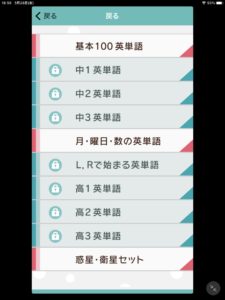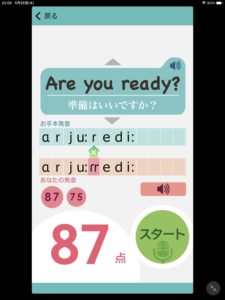2021年6月8日
続・iPadではじめる!先生のためのICT入門講座 【第3回】シンプルな活用が成功の鍵
【第3回】中村 純一先生(佐賀龍谷学園龍谷中学校)
ICTとの適度な距離感!シンプルな活用が成功の鍵
「わが校でも今年から1人1台のタブレット端末を導入します」突然の発表に驚いたのもつかの間、教員用ということで1台のiPadが配布されました。「急に言われても、いったい何からはじめていいのかさっぱり・・・」。本連載では、そんな困った状況におかれた先生たちのために、学校でタブレット端末を使うためのポイントを解説。iPadを活用した学びを実践している先生たちの活用事例をもとに、ICTが苦手な先生でも取り組める具体的な活用方法をご紹介します。
GIGAスクールで進むICT導入。最も陥りやすい失敗とは?
GIGAスクール構想が前倒しとなり、公立の小中学校にも児童・生徒に1人1台の端末が配備され出しました。「授業でドンドン使わなきゃ!!」と意気込んでいる先生、はたまたプレッシャーを感じている先生も多いかもしれませんね。でもちょっと待ってみてください。端末を使うことが目的になっていないでしょうか。
今回、GIGAスクールの予算で端末が配備されたほとんどの学校では、「端末ありき」でのスタートです。相当気をつけていないと「手段の目的化」が起こることはまちがいありません。かといって、「じゃあ、使わないでいいや」はもちろんNG。ではいったいどうすればいいのでしょう。
ここで大切なのは、ICTとの「適度な距離感」です。端末が届いたからといって、いきなり1コマの授業をすべて変える必要はありません。これまでの授業にプラスアルファでICTを使っていく。できれば、毎回の授業で無理なく使えるようなシーンを5分でも10分でも用意してみることです。
今回は、ICTとの適度な距離感とシンプルな使い方をモットーとする佐賀龍谷学園龍谷中学校の中村純一先生を取材。Appleが認定する教員(ADE:Apple Distinguished Educator)でもある中村先生に、「手段の目的化」に陥らないためのICT活用法と実践事例をお聞きしました。
1人1台のiPadと共にはじめた「理数グローバル」の取り組み
佐賀龍谷学園龍谷中学校は、佐賀県佐賀市にある私立の中学校。STEAM教育にも力を入れており、2020年度には「龍谷中高一貫理数グローバル」がスタートしました。地方のよさを生かしながら、学習面や学び方についての改善に取り組み、これからの社会に対応できる力を育む魅力ある教育に取り組んでいます。
また、2021年度には全校生徒に1人1台のiPadが配備されました。LTE版のiPadは学校からの貸与という扱いで、通信費は各家庭が負担します。校内にはWi-Fi環境が整備されており、各教室には大きめの電子黒板とApple TVが常設。いつでもiPadの画面をミラーリングで投影することが可能です。
中村先生は、2020年3月まで公立の中学校で教鞭をとっていたものの、教育のあり方を変革する方向性やスピードに限界を感じて龍谷中学校に転籍。それまで培ってきた豊富なICT活用の経験や知識を活かしながら、現在は同校でSTEAM教育推進リーダーを務められています。
クラス全員がリレー形式でつながる「Keynote」プレゼン
そんな中村先生が中学1年生の総合的な学習の時間を使って行ったのが「プレゼンテーション」を学ぶ授業。スライドのデザインや内容構成、話し方を学ぶ授業で、仕上げとして担任・副担任の先生も加えたトータル22名のリレー形式によるプレゼンをするという実践です。
まず生徒たちは、「Keynote」を使って学んだことを1枚のスライドにまとめます。設定したお題は「好きな野菜や果物」を10秒でプレゼンするというもの。「Keynote」のスライドに画像やテキストを挿入する方法や、iPad同士でデータをやりとりする「AirDrop」のやり方を学びながらプレゼンを作成していきます。
できあがったスライドは、iPadでスクリーショットに撮って画像化。プレゼン時に使用する中村先生のiPadに「AirDrop」で送ります。この方法だとアニメーションなどの動きをつけることができません。実はこれも授業の目的を達成する工夫の1つ。中村先生は今回の授業のねらいを次のように語ります。
『伝えたかったのは、色の使い方やインパクトのある画像の見せ方、空間の使い方。そして、スライドは話し手の補助だということです。10秒にしたのはプレゼンで原稿がいるという概念を壊すことからはじめようと思ったから。何よりもインスタントに話す楽しさも感じてもらいたかったからです』
【本日のワーク】発音のちがいを視覚化してくれる「発音博士」
『英語を正しい発音で話してみたい、それを判定してほしいという思いに答えてくれるアプリ。無料版では使用できる英単語が限られていますが、それでも100以上の英単語を試すことができます。大変有効なアプリです』と、英語科の教員でもある中村先生がおすすめするのが「発音博士」。
「発音博士」にはiPad版がないため、iPhone版をダウンロードして使用します。
起動後、右下の矢印のアイコンをタップすれば拡大表示できます。「設定」から、日本国内で一般的に使用されている「Jones式」(日本式発音記号)と「標準IPA」(国際音声記号)のどちらの発音記号を使うかを選択することが可能です。
「スタート」を選ぶと、英単語のパックが表示されます。鍵マークがついているパックは課金が必要なので、まずは無料で使える「基本100英単語」を選んでみましょう。アルファベット順に100の単語(熟語)が表示されます。好きなものを1つ選んでみてください。
単語(熟語)をタップすると、ネイティブの発音が流れ、単語とその意味、発音記号(お手本発音)が表示されます。スピーカーマークを押せば、もう一度、ネイティブの発音を聞くことも可能。発音する準備ができたら、いざ「スタート」をタップ。iPadに向かって発音してみましょう。
すると機械が採点した結果が100点満点で表示されます。しかも、自分の発音が発音記号として表示されるので、「お手本発音」と比べればどこの発音を直せばいいのかが一目瞭然。
赤いスピーカーボタンを押せば録音された自分の声が再生されますので、自分の発音を客観的に聞くこともできます。
iPad標準の「メモ」アプリの音声入力機能を使って発音トレーニングを行う方法もありますが、これだとどこができていないのかがわかりません。
「発音博士」なら、採点機能と発音記号とで直すべきポイントが明確。つい100点が出るまで何度もトライしてしまいます。
目的化させないためのICTとの上手な付き合い方
「Repeat after me.」のあとに生徒みんなが唱和する従来型の授業。それ自体は否定しませんが、どうしてもやらされている感が出てしまいます。例えば、授業中に5分、「発音博士」で練習する時間を入れてみたらどうなるでしょう。重要なのは、その授業で何を伝え、何を身につけてもらいたいかです。その距離感が掴めるたとき、いつのまにかICTが授業に欠かせない相棒になっているはずです。
【実践者プロフィール】
 佐賀龍谷学園龍谷中学校
佐賀龍谷学園龍谷中学校
STEAM教育推進リーダー
中村 純一 先生
2015年にApple Distinguished Educatorになったことで、教育現場でのテクノロジー利用を推進。さらに教育のあり方を変革する方向性と速度に限界を感じ2020年3月末に公立学校を退職し、私立学校での勤務を開始。1人1台のiPadが学校から貸与されている龍谷中学校において、生徒の可能性を引き出す様々な学習活動に取り組む。iPadとの適度な距離感とシンプルな使い方で生徒・同僚の活用を促す。
教育現場におけるICTの導入・活用を推進すべく、講演や執筆活動を通じて導入事例やノウハウを発信している。2013年3月にiPad×教育をテーマにした国内初の実践的書籍「iPad教育活用 7つの秘訣」を出版。2020年10月より、YouTubeチャンネル「TDXラジオ(https://www.youtube.com/c/TDXRadio)」を開設し、「Teacher’s [Shift]〜新しい学びと先生の働き方改革〜」のメインパーソナリティを務める。NPO法人 iTeachers Academy 理事・事務局長。
最新ニュース
- 総務省、データサイエンス・オンライン講座「誰でも使える統計オープンデータ」開講(2026年1月15日)
- 小中高生の生成AI利用、保護者の3人に1人以上が「思考力の低下」を懸念=LUXGO調べ=(2026年1月15日)
- パーソルイノベーション、「企業におけるリスキリング施策の実態調査」12月版発表(2026年1月15日)
- 27年卒学生、初任給「最優先ではないが重視」が7割超で最多 =学情調べ=(2026年1月15日)
- 千葉大学、1万3千人調査で見えた「AI格差」 生成AIを使う人・使わない人の違い(2026年1月15日)
- 教育アプリの1カ月あたりの利用時間は44.4分、1日あたりは6.9分=フラー調べ=(2026年1月15日)
- 賢明学院小学校、教諭が執筆したGIGA研究論文 2本が国際教育会議「INTED2026」で採択(2026年1月15日)
- 広島国際大学、小学生120人対象に「AR防災まち歩きプログラム」を実施(2026年1月15日)
- エクシード、愛知県の「東浦パソコン教室」の実践事例を公開(2026年1月15日)
- PCCS、オンラインセミナー「大学のeスポーツ活用とブランド形成の実態」2月25日開催(2026年1月15日)